ಪರಿವಿಡಿ
ನಿಮ್ಮ ತ್ವರಿತ ಉತ್ತರ:
ಇತರ ಬಳಕೆದಾರರು ನಿಮ್ಮ ಕೆಳಗಿನ ಪಟ್ಟಿಯನ್ನು ನೋಡಬಹುದೇ ಎಂದು ನೀವು ಆಶ್ಚರ್ಯ ಪಡುತ್ತಿದ್ದರೆ, ನಿಮ್ಮ Twitter ಖಾತೆಯು ಸಾರ್ವಜನಿಕವಾಗಿದ್ದರೆ ಮಾತ್ರ.
ನೀವು PC ಅನ್ನು ಬಳಸುತ್ತಿರುವಿರಿ, ನಿಮ್ಮ ಪ್ರೊಫೈಲ್ಗೆ ಹೋಗಿ ಮತ್ತು ಪಟ್ಟಿಯನ್ನು ನೋಡಲು ಕೆಳಗಿನ ಆಯ್ಕೆಯನ್ನು ಟ್ಯಾಪ್ ಮಾಡಿ.
Twitter ಅಪ್ಲಿಕೇಶನ್ಗಾಗಿ, ಪ್ರೊಫೈಲ್ ಐಕಾನ್ ಮೇಲೆ ಕ್ಲಿಕ್ ಮಾಡಿ, ಅನುಸರಿಸುವುದನ್ನು ಟ್ಯಾಪ್ ಮಾಡಿ ಮತ್ತು ಪಟ್ಟಿಯನ್ನು ತೆರೆಯಿರಿ.
ನಿಮ್ಮ ಅನುಸರಿಸುವ ಪಟ್ಟಿಗೆ ಕಾಲಾನುಕ್ರಮವನ್ನು ನಿರ್ವಹಿಸಲು, ಇನ್ನೊಂದು ಪಟ್ಟಿಯನ್ನು ರಚಿಸಿ ಮತ್ತು ಜನರನ್ನು ಸೇರಿಸಿ.
ಕೆಳಗಿನ ಶಾರ್ಟ್ಕಟ್ಗಳಿಗೆ ಸ್ಕ್ರೋಲ್ ಮಾಡುವುದು Twitter ವೆಬ್ಗೆ ಮಾತ್ರ ಅನ್ವಯಿಸುತ್ತದೆ, ಅಪ್ಲಿಕೇಶನ್ಗೆ ಅಲ್ಲ. ವೇಗವಾಗಿ ಸ್ಕ್ರಾಲ್ ಮಾಡಲು Spacebar ಅನ್ನು ಒತ್ತಿ, ಸ್ಕ್ರಾಲ್ ವ್ಹೀಲ್ ಅನ್ನು ಟ್ಯಾಪ್ ಮಾಡಿ ಮತ್ತು ಬಾಣವನ್ನು ಕೆಳಮುಖವಾಗಿ ಸ್ಕ್ರಾಲ್ ಮಾಡಲು.
Twitter ನಲ್ಲಿ ನಿಮ್ಮ ಅನುಯಾಯಿಗಳು ನಿಮ್ಮ ಟ್ವೀಟ್ಗಳು, ಇಷ್ಟಗಳು, ಅನುಯಾಯಿಗಳು ಮತ್ತು ಕೆಳಗಿನ ಪಟ್ಟಿ, ರಿಟ್ವೀಟ್ಗಳು, ಪ್ರೊಫೈಲ್ ಚಿತ್ರ, ಬಯೋ (ಒಂದು ವೇಳೆ ಒಂದು ಇದೆ), ಇತ್ಯಾದಿ.
ಟ್ವಿಟ್ಟರ್ನಲ್ಲಿ ನಿಮ್ಮನ್ನು ಯಾರು ಅನುಸರಿಸಲಿಲ್ಲ ಎಂಬುದನ್ನು ಹೇಳಲು ಕೆಲವು ಮಾರ್ಗಗಳಿವೆ.
ನಾನು Twitter ನಲ್ಲಿ ಯಾರನ್ನು ಅನುಸರಿಸುತ್ತೇನೆ ಎಂಬುದನ್ನು ಜನರು ನೋಡಬಹುದೇ:
0>ಹೌದು, ಯಾವುದೇ ವ್ಯಕ್ತಿಯು ಇನ್ನೊಬ್ಬ ಬಳಕೆದಾರರ ಅನುಯಾಯಿಗಳು ಮತ್ತು ಅನುಸರಿಸುವ ಪಟ್ಟಿಯನ್ನು ನೋಡಬಹುದು. ಆದರೆ ಅವರ Twitter ಖಾತೆಯು ಸಾರ್ವಜನಿಕವಾಗಿದ್ದರೆ ಮಾತ್ರ ನೀವು ಅದನ್ನು ಮಾಡಬಹುದು.ಅವರು ತಮ್ಮ Twitter ಸೆಟ್ಟಿಂಗ್ಗಳನ್ನು ಬದಲಾಯಿಸಿದರೆ ಮತ್ತು ಅವರ Twitter ಖಾತೆಯನ್ನು ಖಾಸಗಿಯಾಗಿ ಮಾಡಿದರೆ, ಅವರು ಬಳಕೆದಾರರ ಅನುಯಾಯಿಗಳು ಮತ್ತು ಅನುಸರಿಸುವ ಪಟ್ಟಿಯನ್ನು ಪ್ರವೇಶಿಸಲು ಸಾಧ್ಯವಾಗುವುದಿಲ್ಲ.
ಸಹ ನೋಡಿ: Snapchat ಕಳುಹಿಸಲು ವಿಫಲವಾಗಿದೆ - ಏಕೆ & ಹೇಗೆ ಸರಿಪಡಿಸುವುದುನಿಮ್ಮನ್ನು ಅನುಸರಿಸುವ ಜನರು ಮಾತ್ರ ಖಾಸಗಿ Twitter ಖಾತೆಗಳಿಗಾಗಿ ನಿಮ್ಮ ಅನುಯಾಯಿಗಳು ಮತ್ತು ಅನುಸರಿಸುವ ಪಟ್ಟಿಯನ್ನು ನೋಡಬಹುದು.
Twitter ನಲ್ಲಿ ಕೆಳಗಿನ ಪಟ್ಟಿಯನ್ನು ಹೇಗೆ ನೋಡುವುದು :
ನಿಮ್ಮ ಕೆಳಗಿನ ಪಟ್ಟಿಯನ್ನು ನೀವು ಯಾವಾಗ ನೋಡುತ್ತೀರಿ ಅದೇ ರೀತಿನೀವು ಇತರರ ಕೆಳಗಿನ ಪಟ್ಟಿಗಳನ್ನು ನೋಡಲು ಬಯಸುತ್ತೀರಿ. PC ಮತ್ತು ಅಪ್ಲಿಕೇಶನ್ನಿಂದ ನಿಮ್ಮ ಕೆಳಗಿನ ಪಟ್ಟಿಯನ್ನು ನೋಡಲು, ಕೆಳಗಿನ ಹಂತಗಳನ್ನು ಅನುಸರಿಸಿ.
⭐️ PC ಯಿಂದ:
ಹಂತ 1: Twitter ತೆರೆಯಿರಿ
ನಿಮ್ಮ ಬ್ರೌಸರ್ನಲ್ಲಿ Twitter ತೆರೆಯಿರಿ ಮತ್ತು ಅಧಿಕೃತ ಲಾಗಿನ್ ಪುಟ Twitter ಗೆ ನಮೂದಿಸಿ. ನಂತರ ನೀವು ಫೋನ್ ಸಂಖ್ಯೆ, ಇಮೇಲ್ ಐಡಿ ಅಥವಾ ಆಪಲ್ ಖಾತೆಯನ್ನು ಬಳಸುವಂತಹ ಬಹಳಷ್ಟು ಲಾಗಿನ್ ಆಯ್ಕೆಗಳನ್ನು ಪಡೆಯುತ್ತೀರಿ. ನೀವು ಅಸ್ತಿತ್ವದಲ್ಲಿರುವ ಖಾತೆಯನ್ನು ಹೊಂದಿದ್ದರೆ, ಆ ಖಾತೆಯೊಂದಿಗೆ ಲಾಗ್ ಇನ್ ಮಾಡಿ; ಇಲ್ಲದಿದ್ದರೆ, ಹೊಸ ಖಾತೆಗೆ ಸೈನ್ ಅಪ್ ಮಾಡಿ.
ಹಂತ 2: ಪ್ರೊಫೈಲ್ಗೆ ಹೋಗಿ
ನಿಮ್ಮ ಖಾತೆಗೆ ಲಾಗ್ ಇನ್ ಮಾಡಿದ ನಂತರ, ನೀವು ಡೀಫಾಲ್ಟ್ ಆಗಿ Twitter ಮುಖಪುಟವನ್ನು ನಮೂದಿಸುತ್ತೀರಿ, ಅಲ್ಲಿ ನೀವು ಇತ್ತೀಚಿನ ಎಲ್ಲಾ ಟ್ವೀಟ್ಗಳು, ರಿಟ್ವೀಟ್ಗಳು ಮತ್ತು ಎಲ್ಲವನ್ನೂ ನೋಡಬಹುದು. ಈಗ ಪರದೆಯ ಎಡಭಾಗದಲ್ಲಿ, ನೀವು ಐಕಾನ್ಗಳ ಪಟ್ಟಿಯನ್ನು ನೋಡಬಹುದು. ಎರಡನೆಯ ಕೊನೆಯ ಆಯ್ಕೆ, ನಿಮ್ಮ 'ಪ್ರೊಫೈಲ್' ಅವತಾರ್ ಐಕಾನ್ ಮೇಲೆ ಟ್ಯಾಪ್ ಮಾಡಿ ಮತ್ತು ನಿಮ್ಮ ಪ್ರೊಫೈಲ್ ಪುಟವನ್ನು ನಮೂದಿಸಿ.
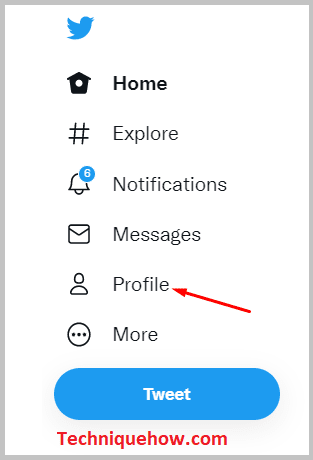
ಹಂತ 3: 'ಅನುಸರಿಸುವಿಕೆ' ಮೇಲೆ ಟ್ಯಾಪ್ ಮಾಡಿ
ನಿಮ್ಮ ಪ್ರೊಫೈಲ್ ಪುಟದಲ್ಲಿ, ನೀವು ಮಾಡಬಹುದು ನೋಡಿ, ನಿಮ್ಮ ಬಳಕೆದಾರಹೆಸರಿನ ಕೆಳಗೆ, ಅಲ್ಲಿ ನೀವು ಸೇರುವ ತಿಂಗಳು ಮತ್ತು ವರ್ಷವನ್ನು ತೋರಿಸಲಾಗುತ್ತದೆ. ಅದರ ಕೆಳಗೆ, ನೀವು ಅನುಯಾಯಿಗಳು ಮತ್ತು ಕೆಳಗಿನ ಆಯ್ಕೆಗಳನ್ನು ನೋಡಬಹುದು. 'ಫಾಲೋಯಿಂಗ್' ಆಯ್ಕೆಯ ಮೇಲೆ ಕ್ಲಿಕ್ ಮಾಡಿ ಮತ್ತು ವಿಭಾಗವನ್ನು ನಮೂದಿಸಿ.
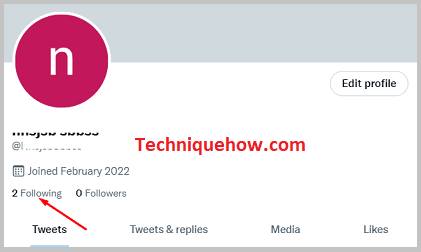
ಹಂತ 4: ಜನರ ಪಟ್ಟಿಯನ್ನು ನೋಡಿ
ವಿಭಾಗವನ್ನು ನಮೂದಿಸಿದ ನಂತರ, ನೀವು ಎರಡು ವಿಭಾಗಗಳನ್ನು ಪಡೆಯುತ್ತೀರಿ, ‘ಅನುಸರಿಸುವವರು’ ಮತ್ತು ‘ಅನುಸರಿಸುತ್ತಿದ್ದಾರೆ’. ನೀವು ಪಟ್ಟಿಯನ್ನು ನೋಡಬಹುದು ಮತ್ತು ಹಸ್ತಚಾಲಿತವಾಗಿ ಸ್ಕ್ರಾಲ್ ಮಾಡುವ ಮೂಲಕ ಅಥವಾ ಸ್ಪೇಸ್ಬಾರ್ ಅನ್ನು ಒತ್ತುವ ಮೂಲಕ ಇಲ್ಲಿಂದ ಜನರನ್ನು ಹುಡುಕಬಹುದು.
‘ಅನುಯಾಯಿಗಳು’ ಮತ್ತು ‘ಅನುಸರಿಸುವಿಕೆ’ ಕ್ರಮವನ್ನು ನಿರ್ವಹಿಸುವುದಿಲ್ಲ ಎಂಬುದನ್ನು ನೆನಪಿಡಿ, ಆದ್ದರಿಂದ ನೀವು ಯಾರನ್ನಾದರೂ ಹುಡುಕುವಾಗ ಜಾಗರೂಕರಾಗಿರಬೇಕುಖಾತೆ.
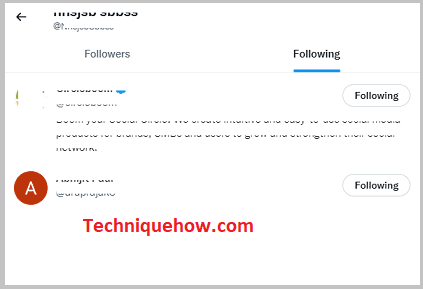
⭐️ ಅಪ್ಲಿಕೇಶನ್ನಿಂದ:
ಹಂತ 1: Twitter ತೆರೆಯಿರಿ
ನೀವು ಮೊಬೈಲ್ನಲ್ಲಿ Twitter ಬಳಸುತ್ತಿದ್ದರೆ, ಅಪ್ಲಿಕೇಶನ್ ತೆರೆಯಿರಿ, ನಿಮ್ಮ ಲಾಗಿನ್ ರುಜುವಾತುಗಳನ್ನು ನಮೂದಿಸಿ ಮತ್ತು ಲಾಗ್ ಇನ್ ಮಾಡಿ ನಿಮ್ಮ Twitter ಖಾತೆಗೆ. ನೀವು ಮೊದಲು ಟ್ವಿಟರ್ ಅನ್ನು ಬಳಸದೆ ಇರುವವರಲ್ಲಿ ಇದ್ದರೆ, Google Play Store ಅನ್ನು ತೆರೆಯಿರಿ (iPhone ಗಾಗಿ, ಆಪ್ ಸ್ಟೋರ್ ಅನ್ನು ತೆರೆಯಿರಿ) ಮತ್ತು ಅಪ್ಲಿಕೇಶನ್ ಅನ್ನು ಡೌನ್ಲೋಡ್ ಮಾಡಿ. ನೀವು ಹೊಸ Twitter ಸೇರುವವರಾಗಿದ್ದರೆ, ಹೊಸ ಖಾತೆಗೆ ಸೈನ್ ಅಪ್ ಮಾಡಿ ಮತ್ತು ಲಾಗ್ ಇನ್ ಮಾಡಿ.
ಹಂತ 2: ಪ್ರೊಫೈಲ್ಗೆ ಹೋಗಿ
ನೀವು ಲಾಗಿನ್ ಪ್ರಗತಿಯನ್ನು ಪೂರ್ಣಗೊಳಿಸಿದಾಗ, ಅದರ ನಂತರ, ನೀವು ಆನ್ ಆಗುತ್ತೀರಿ ನಿಮ್ಮ Twitter ಮುಖಪುಟ. ಈಗ ನೀವು ನಿಮ್ಮ ಪ್ರೊಫೈಲ್ಗೆ ಹೋಗಬೇಕು; ಅದಕ್ಕಾಗಿ, ಮೇಲಿನ ಎಡ ಮೂಲೆಯಿಂದ ನಿಮ್ಮ ಪ್ರೊಫೈಲ್ ಐಕಾನ್ ಮೇಲೆ ಕ್ಲಿಕ್ ಮಾಡಿ ಮತ್ತು ಮೊದಲ ಆಯ್ಕೆಯಾದ 'ಪ್ರೊಫೈಲ್' ಅನ್ನು ಆಯ್ಕೆಮಾಡಿ. ಈ ರೀತಿಯಾಗಿ, ನಿಮ್ಮ Twitter ಪ್ರೊಫೈಲ್ ಪುಟವನ್ನು ನೀವು ನಮೂದಿಸುತ್ತೀರಿ.
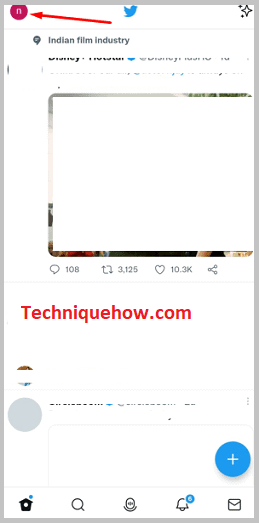
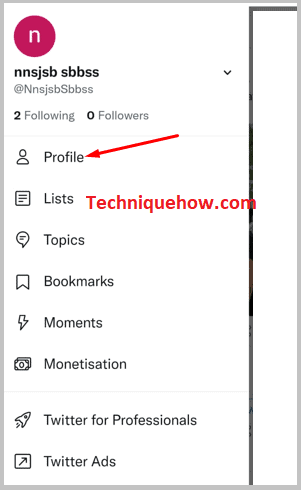
ಹಂತ 3: 'ಅನುಸರಿಸುವಿಕೆ' ಮೇಲೆ ಟ್ಯಾಪ್ ಮಾಡಿ
ಪ್ರೊಫೈಲ್ ಪುಟವನ್ನು ನಮೂದಿಸಿದ ನಂತರ, ನಿಮ್ಮ ಬಳಕೆದಾರಹೆಸರನ್ನು ನೀವು ನೋಡಬಹುದು, ಹುಟ್ಟಿದ ದಿನಾಂಕ, ಮತ್ತು Twitter ಗೆ ಸೇರುವ ತಿಂಗಳು; ಈ ವಿಷಯಗಳನ್ನು ಅಲ್ಲಿ ಉಲ್ಲೇಖಿಸಲಾಗಿದೆ, ಮತ್ತು ನಿಮ್ಮ ಜನ್ಮ ದಿನಾಂಕದ ಕೆಳಗೆ, ನೀವು ಎರಡು ಆಯ್ಕೆಗಳನ್ನು ನೋಡಬಹುದು: 'ಅನುಸರಿಸುತ್ತಿರುವವರ' ಸಂಖ್ಯೆ ಮತ್ತು 'ಅನುಸರಿಸುವವರ' ಸಂಖ್ಯೆ. 'ಫಾಲೋಯಿಂಗ್' ಆಯ್ಕೆಯ ಮೇಲೆ ಕ್ಲಿಕ್ ಮಾಡಿ.
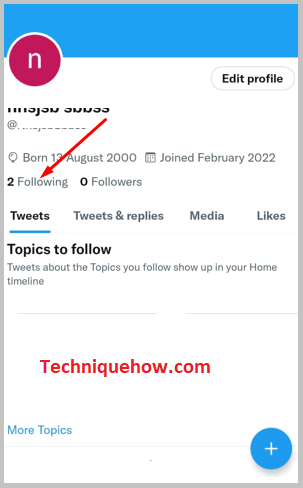
ಹಂತ 4: ಜನರ ಪಟ್ಟಿಯನ್ನು ನೋಡಿ
ನೀವು 'ಫಾಲೋಯಿಂಗ್' ಆಯ್ಕೆಯನ್ನು ಟ್ಯಾಪ್ ಮಾಡಿದಾಗ, ಹೊಸ ವಿಂಡೋ ತೆರೆಯುತ್ತದೆ, ಅಲ್ಲಿ ನೀವು Twitter ಖಾತೆಗಳ ಪಟ್ಟಿಯನ್ನು ನೋಡಬಹುದು ಅನುಸರಿಸುತ್ತಿದ್ದಾರೆ. ನೀವು ಯಾವುದೇ ನಿರ್ದಿಷ್ಟ ವ್ಯಕ್ತಿಯನ್ನು ಹುಡುಕಲು ಬಯಸಿದರೆ, ನೀವು ಪುಟವನ್ನು ಸ್ಕ್ರಾಲ್ ಮಾಡಬೇಕು ಮತ್ತು ಅವರ ಖಾತೆಯನ್ನು ಕಂಡುಹಿಡಿಯಬೇಕು ಏಕೆಂದರೆ 'ಕೆಳಗಿನ' ಪಟ್ಟಿಯು ಕಾಲಾನುಕ್ರಮವನ್ನು ನಿರ್ವಹಿಸುವುದಿಲ್ಲಆದೇಶ.
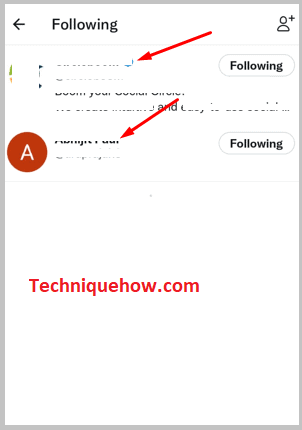
ಪದೇ ಪದೇ ಕೇಳಲಾಗುವ ಪ್ರಶ್ನೆಗಳು:
1. Twitter ಅನುಸರಿಸುವ ಪಟ್ಟಿಯು ಏಕೆ ಕ್ರಮದಲ್ಲಿಲ್ಲ?
ಟ್ವಿಟರ್ 'ಅನುಯಾಯಿಗಳು' ಮತ್ತು 'ಅನುಸರಿಸುತ್ತಿರುವ' ಪಟ್ಟಿಗಳಲ್ಲಿ ಕಾಲಾನುಕ್ರಮವನ್ನು ಅನುಸರಿಸುವುದಿಲ್ಲ. ಇದರ ಅಲ್ಗಾರಿದಮ್ ಅನ್ನು ಒಂದು ರೀತಿಯಲ್ಲಿ ರಚಿಸಲಾಗಿದೆ, ಹೆಚ್ಚಿನ ಸಂದರ್ಭಗಳಲ್ಲಿ, ನೀವು ಇತ್ತೀಚಿನದನ್ನು ಅನುಸರಿಸುವ ಖಾತೆಗಳನ್ನು ಪಟ್ಟಿಯ ಮೇಲ್ಭಾಗದಲ್ಲಿ ತೋರಿಸಲಾಗುತ್ತದೆ. ಕ್ರಮವನ್ನು ನಿರ್ವಹಿಸಲು, ನೀವು ಪಟ್ಟಿಯನ್ನು ರಚಿಸಬಹುದು ಮತ್ತು ಕಾಲಾನುಕ್ರಮದಲ್ಲಿ ಜನರನ್ನು ಸೇರಿಸಬಹುದು, ಅದು ನಿಮ್ಮ ಸಮಸ್ಯೆಯನ್ನು ಪರಿಹರಿಸಬಹುದು.
2. Twitter ಅನುಸರಿಸುವವರ ಕೆಳಭಾಗಕ್ಕೆ ಸ್ಕ್ರಾಲ್ ಮಾಡುವುದು ಹೇಗೆ?
ನೀವು ಮೊಬೈಲ್ನಲ್ಲಿ Twitter ಬಳಸುತ್ತಿದ್ದರೆ, ನಿಮಗೆ ಯಾವುದೇ ಆಯ್ಕೆ ಇರುವುದಿಲ್ಲ; ಪಟ್ಟಿಯ ಕೆಳಭಾಗವನ್ನು ತಲುಪಲು ನೀವು ಹಸ್ತಚಾಲಿತವಾಗಿ ಮೇಲಕ್ಕೆ ಸ್ಕ್ರಾಲ್ ಮಾಡಬೇಕು. ಆದರೆ ನೀವು ಪಿಸಿಯಲ್ಲಿ Twitter ಅನ್ನು ಬಳಸುತ್ತಿದ್ದರೆ, ಪಟ್ಟಿಯನ್ನು ತೆರೆಯಿರಿ ಮತ್ತು ನಿಮ್ಮ ಕೀಬೋರ್ಡ್ನಲ್ಲಿರುವ Spacebar ಅನ್ನು ಕ್ಲಿಕ್ ಮಾಡಿ; ಇದು ನಿಮಗೆ ಮೊದಲು ಸ್ಕ್ರಾಲ್ ಮಾಡಲು ಸಹಾಯ ಮಾಡುತ್ತದೆ. ನೀವು ಮೌಸ್ನ ಸ್ಕ್ರಾಲ್ ವ್ಹೀಲ್ ಅನ್ನು ಟ್ಯಾಪ್ ಮಾಡಬಹುದು ಮತ್ತು ಕರ್ಸರ್ ಅನ್ನು ಪುಟಕ್ಕೆ ಹೊಂದಿಸಬಹುದು, ಇದು ಪಟ್ಟಿಯ ಕೆಳಭಾಗವನ್ನು ತ್ವರಿತವಾಗಿ ತಲುಪಲು ನಿಮಗೆ ಸಹಾಯ ಮಾಡುತ್ತದೆ.
3. Twitter ನಲ್ಲಿ ನನ್ನ ಅನುಯಾಯಿಗಳು ಏನು ನೋಡಬಹುದು?
ಟ್ವಿಟ್ಟರ್ನಲ್ಲಿ, ನೀವು ಯಾವ ಟ್ವೀಟ್ ಅನ್ನು ಇಷ್ಟಪಡುತ್ತೀರಿ, ಯಾವ ಟ್ವೀಟ್ಗೆ ನೀವು ಪ್ರತ್ಯುತ್ತರಿಸುತ್ತೀರಿ, ನೀವು ಪೋಸ್ಟ್ ಮಾಡಿದ ಟ್ವೀಟ್ಗಳು, ನೀವು ಅನುಸರಿಸುವ ಜನರ ಪಟ್ಟಿ ಮತ್ತು ನಿಮ್ಮನ್ನು ಅನುಸರಿಸುವ ಜನರನ್ನು ಅನುಸರಿಸುವವರು ನೋಡಬಹುದು. ಅವರು ನಿಮ್ಮ ಖಾತೆಯ ಹುಡುಕಾಟ ಇತಿಹಾಸವನ್ನು ನೋಡಲು ಸಾಧ್ಯವಿಲ್ಲ.
ಸಹ ನೋಡಿ: ಟ್ವಿಚ್ನಲ್ಲಿ ಇಮೇಲ್ ಅನ್ನು ಹೇಗೆ ಬದಲಾಯಿಸುವುದುನೀವು ಪ್ರೊಫೈಲ್ ಫೋಟೋ, ಜೀವನಚರಿತ್ರೆ, ಸ್ಥಳ ಮತ್ತು ವೆಬ್ಸೈಟ್ನಂತಹ ಸಾಮಾಜಿಕ ಮಾಧ್ಯಮದಲ್ಲಿ ತಮ್ಮ ಮಾಹಿತಿಯನ್ನು ಹಂಚಿಕೊಳ್ಳಲು ಇಷ್ಟಪಡುವ ವ್ಯಕ್ತಿಯಾಗಿದ್ದರೆ, ನಿಮ್ಮ ಅನುಯಾಯಿಗಳು ಸಹ ಈ ಮಾಹಿತಿಯನ್ನು ಪಡೆಯಬಹುದು. ನಿಮ್ಮ ಖಾತೆ ಇದ್ದಾಗ ಇದು ಸಂಭವಿಸುತ್ತದೆಸಾರ್ವಜನಿಕ, ಆದರೆ ಅದು ಖಾಸಗಿಯಾಗಿದ್ದರೆ, ನಿಮ್ಮನ್ನು ಅನುಸರಿಸುವ ಜನರು ಮಾತ್ರ Twitter ನಲ್ಲಿ ನೀವು ಏನನ್ನು ಪಡೆಯುತ್ತೀರಿ ಎಂಬುದನ್ನು ನೋಡಬಹುದು.
